手机投屏到电脑后如何录制GIF动图
- 来源: 金舟软件
- 作者:
- 时间:2025-03-06 18:05:07
 AI摘要
AI摘要
金舟投屏支持安卓和苹果手机投屏到电脑,还能将屏幕内容录制成GIF动图。操作简单:先在设置中将录屏格式改为GIF,投屏后点击录制按钮即可。录制完成可立即查看文件,方便快捷,适合制作演示或分享动态内容。
摘要由平台通过智能技术生成金舟投屏是一款支持将安卓和苹果手机投屏到电脑上的投屏软件。手机投屏到电脑上后,是可以将屏幕内容录制成GIF动图,这里将操作方法分享如下,有需要的小伙伴可以参考使用。
 |  |
|---|
1、软件默认情况下录屏格式是MP4,录制前需要更换成GIF格式,打开软件后点击左下角的“设置”;
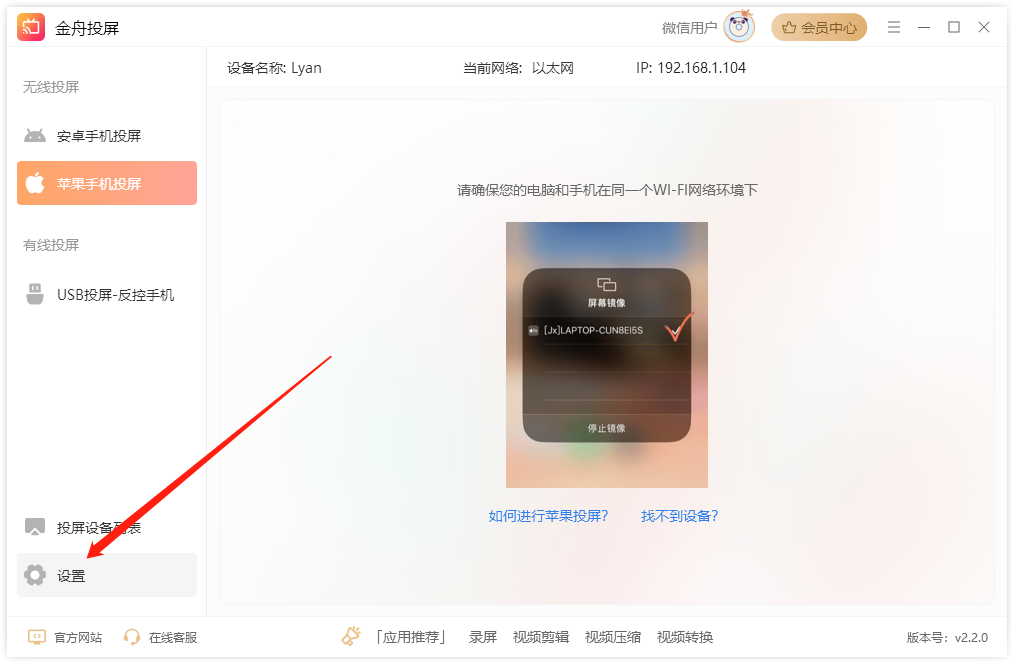
2、在这里将录屏格式设置为“GIF”就可以了,下次录制视频时记得切换回来哦;
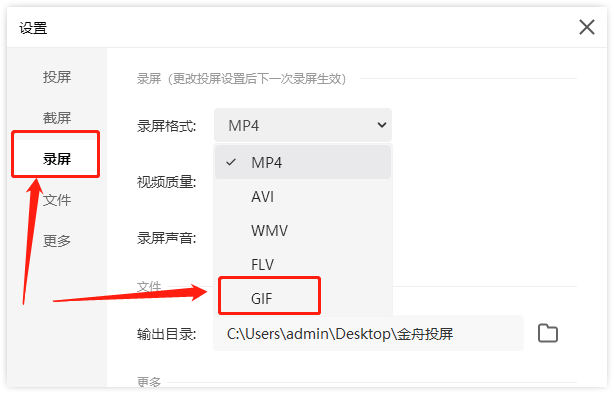
3、设置完成后,开始进入投屏,根据自己的需要选择投屏方式;
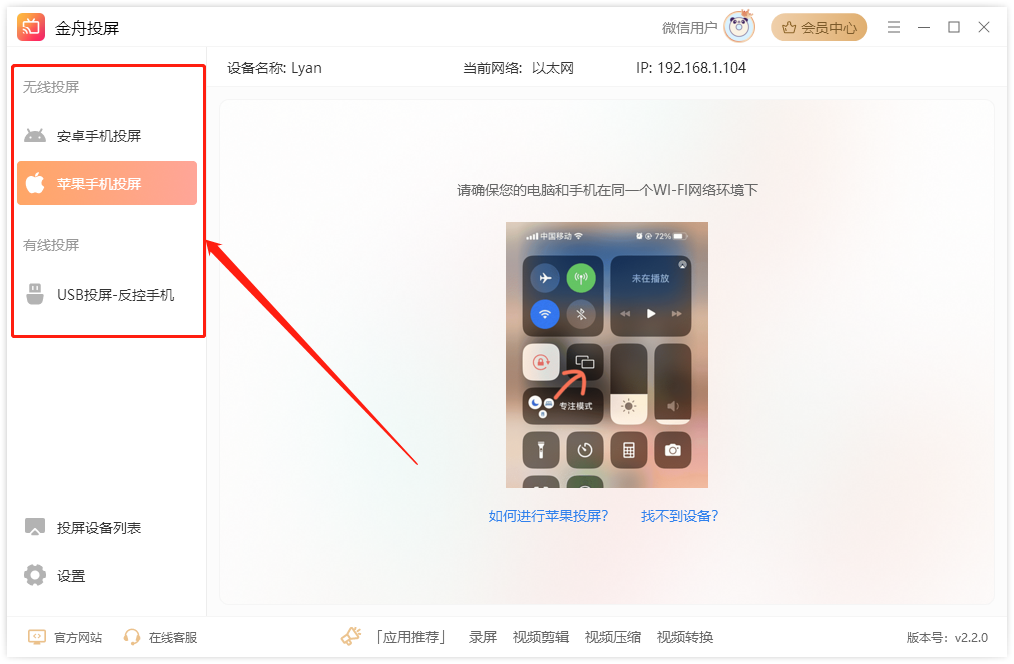
4、手机投屏到电脑上后,如图,在右侧工具栏中点击以下录制按钮;
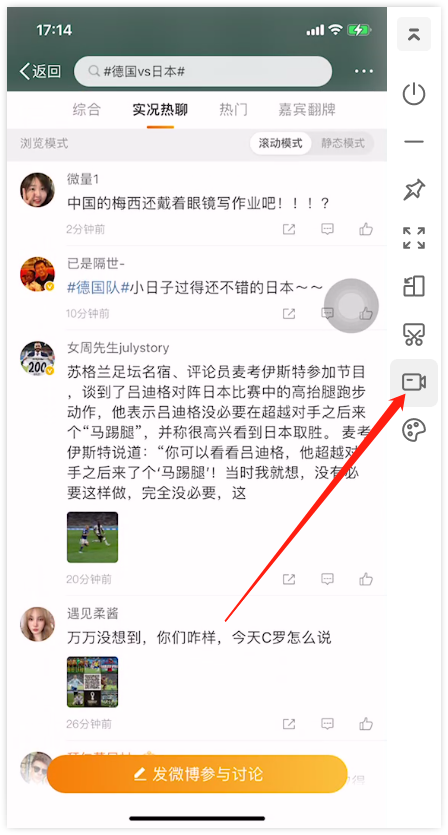
5、没有任何提示,直接开始录制,录制完成后再次点击录制按钮就好了;
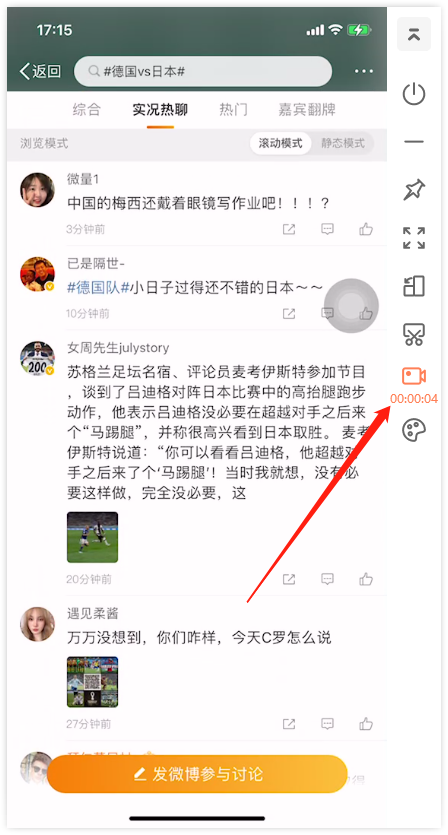
6、录制完成后,在上方会有一个提示,点击“查看”可打开文件查看录制好的内容;
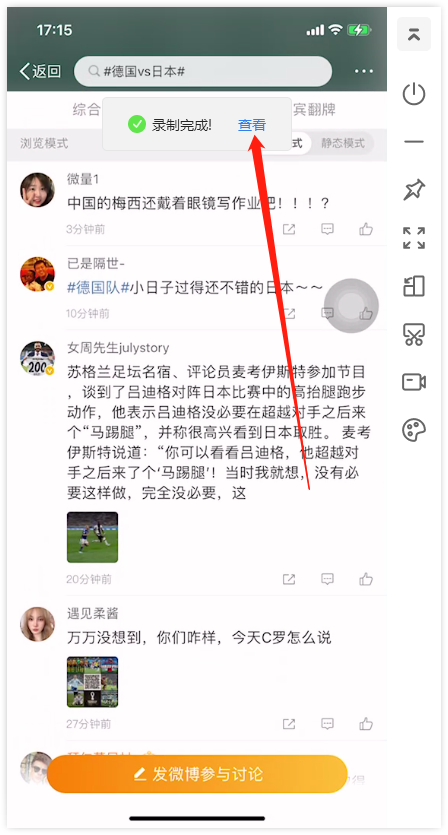
7、如图,这个就是刚刚录制好的gif动图啦!
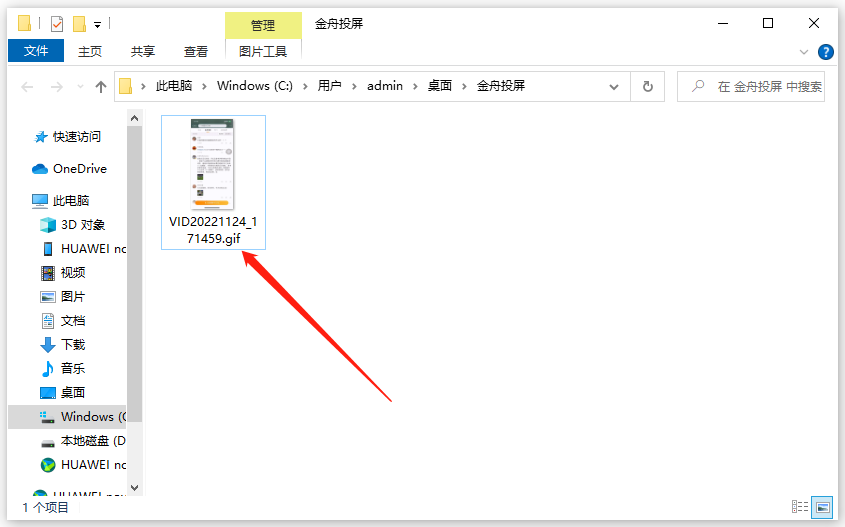
以上就是手机投屏到电脑后如何录制GIF动图的全部操作过程了,如有疑问可联系金舟软件官方在线客服。
推荐阅读:
温馨提示:本文由金舟软件网站编辑出品转载请注明出处,违者必究(部分内容来源于网络,经作者整理后发布,如有侵权,请立刻联系我们处理)
 已复制链接~
已复制链接~































































































































 官方正版
官方正版











